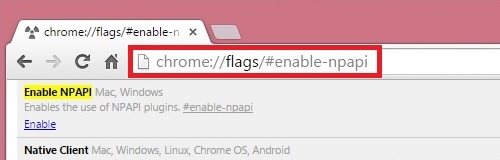Die Android-bedryfstelsel is steeds onvolmaak, hoewel dit met elke nuwe weergawe beter en funksioneel word. Google-ontwikkelaars stel gereeld updates op, nie net vir die hele bedryfstelsel nie, maar ook vir toepassings wat daarin geïntegreer is. Laasgenoemde sluit in Google Play-dienste, wat in hierdie artikel bespreek sal word vir opdaterings.
Opdatering van Google-dienste
Google Play Services is een van die belangrikste komponente van die Android-bedryfstelsel, 'n integrale deel van die Play Market. Die huidige weergawes van hierdie sagteware kom dikwels voor en word dit outomaties geïnstalleer, maar dit gebeur nie altyd nie. Byvoorbeeld, soms moet u die dienste moet opdateer om 'n toepassing van Google af te laai. 'N Ietwat ander situasie is ook moontlik - as u 'n opdatering van eie sagteware wil installeer, kan 'n fout voorkom wat u inlig dat u dieselfde dienste moet bywerk.
Sulke boodskappe verskyn omdat die regte weergawe van die dienste nodig is vir die korrekte werking van die "inheemse" sagteware. Daarom moet hierdie komponent eers opgedateer word. Maar eers dinge eerste.
Stel outomatiese opdaterings op
Op die meeste Android-mobiele toestelle in die Play Store is die outomatiese opdateringsfunksie standaard geaktiveer, wat ongelukkig nie altyd reg werk nie. U kan verifieer dat die toepassings wat op u smartphone geïnstalleer is, opdaterings betyds ontvang, of hierdie funksie inskakel as dit soos volg gedeaktiveer is.
- Begin die Play Store en open die spyskaart. Om dit te doen, tik op die drie horisontale strepe aan die begin van die soeklyn of skuif u vinger op die skerm in die rigting van links na regs.
- Kies item "Instellings"byna heel onder aan die lys.
- Gaan na die afdeling Aansoeke outomaties op te dateer.
- Kies nou een van die twee beskikbare opsies as die item "Nooit" ons stel nie belang in:
- Net Wi-Fi. Opdaterings word uitsluitlik afgelaai en geïnstalleer met toegang tot die draadlose netwerk.
- Altyd. Programopdaterings word outomaties geïnstalleer, en Wi-Fi en 'n mobiele netwerk sal gebruik word om dit af te laai.
Ons beveel aan dat u 'n opsie kies Net Wi-Fi, want in hierdie geval sal mobiele verkeer nie verbruik word nie. As baie toepassings honderde megabyte weeg, is dit beter om sellulêre data te stoor.




Belangrik: toepassingsopdaterings sal moontlik nie outomaties geïnstalleer word as daar 'n fout is tydens die invoer van die Play Store-rekening op u mobiele toestel nie. U kan uitvind hoe u sulke mislukkings kan uitskakel in die artikels op die afdeling op ons webwerf wat op hierdie onderwerp fokus.
Lees meer: Algemene foute in die Play Store en opsies om dit op te los.
As u wil, kan u die outomatiese opdateringsfunksie slegs aktiveer vir sommige toepassings, insluitend Google Play Services. Hierdie benadering sal veral nuttig wees in gevalle waar die behoefte aan die tydige ontvangs van die nuutste weergawe van 'n spesifieke sagteware meer gereeld opduik as die beskikbaarheid van stabiele Wi-Fi.
- Begin die Play Store en open die spyskaart. Hoe om dit te doen, is hierbo geskryf. Kies item "My toepassings en speletjies".
- Gaan na die oortjie "Geïnstalleer" en vind daar die toepassing waarvoor u die outomatiese opdateringsfunksie wil aktiveer.
- Maak sy bladsy in die Winkel oop deur op die naam te tik en vind dan in die blok met die hoofbeeld (of video) die knoppie in die regter boonste hoek in die vorm van drie vertikale kolletjies. Tik daarop om die menu te open.
- Merk die kassie langs Outo-opdatering. Herhaal hierdie stappe indien nodig vir ander toepassings.



In die outomatiese modus sal slegs die toepassings wat u self gekies het, opgedateer word. As u hierdie funksie om een of ander rede moet deaktiveer, volg al die bogenoemde stappe, en merk dan die kassie langsaan in die laaste stap Outo-opdatering.
Handmatige opdatering
In die gevalle waar u nie die outomatiese opdatering van toepassings wil aktiveer nie, kan u die nuutste weergawe van Google Play Services onafhanklik installeer. Die instruksies hieronder sal slegs van toepassing wees as daar 'n opdatering in die winkel is.
- Begin die Play Store en gaan na die spyskaart. Tik op die gedeelte "My toepassings en speletjies".
- Gaan na die oortjie "Geïnstalleer" en vind dit in die lys van Google Play-dienste.
- Open die toepassingsblad en klik op die knoppie indien daar 'n opdatering daarvoor beskikbaar is "Werk".


Wenk: In plaas daarvan om bogenoemde drie punte te voltooi, kan u eenvoudig die soektog in die winkel gebruik. Om dit te kan doen, is dit genoeg om die frase in die soekbalk te begin tik Google Play-dienste, en kies dan die toepaslike item in die aanwysings.


U installeer dus die opdatering handmatig slegs vir Google Play Services. Die prosedure is redelik eenvoudig en is algemeen van toepassing op enige ander toepassing.
Daarbenewens
As u om een of ander rede nie in staat is om Google Play Services op te dateer nie, of in die proses om hierdie oënskynlike eenvoudige taak op te los, sekere foute ondervind, beveel ons u aan om die aansoek weer op standaardwaardes te stel. Dit sal alle data en instellings uitvee, waarna hierdie sagteware vanaf Google outomaties na die huidige weergawe sal opdateer. As u wil, kan u die opdatering handmatig installeer.
Belangrik: die instruksies hieronder word beskryf en getoon op die voorbeeld van 'n skoon Android 8 (Oreo) -bestuurstelsel. In ander weergawes, sowel as op ander skulpe, kan die name van die items en die ligging daarvan effens verskil, maar die betekenis daarvan sal dieselfde wees.
- Open die "Instellings" stelsel. U kan die ooreenstemmende ikoon op die tafelblad, in die toepassingsmenu en in die gordyn vind - kies net enige gerieflike opsie.
- Soek die gedeelte "Aansoeke en kennisgewings" (mag genoem word "Aansoeke") en gaan daarna.
- Gaan na die afdeling Aansoekbesonderhede (of "Geïnstalleer").
- Vind in die lys wat verskyn Google Play-dienste en tik daarop.
- Gaan na die afdeling "Berging" ("Data").
- Klik op die knoppie Maak kas skoon en bevestig u voornemens, indien nodig.
- Tik daarna op die knoppie Plekbestuur.
- Klik nou Vee alle data uit.

In die venster met die vraag, gee u toestemming om hierdie prosedure uit te voer deur op die knoppie te klik "OK".
- Keer terug na afdeling "Oor die aansoek"deur te dubbelklik "Terug" op die skerm of 'n fisieke / aanraaktoets op die slimfoon self, en tik op die drie vertikale punte in die regter boonste hoek.
- Kies item Vee opdaterings uit. Bevestig u voornemens.










Alle toepassingsinligting sal uitgevee word en na die oorspronklike weergawe teruggestel word. Dit bly slegs om te wag vir die outomatiese opdatering daarvan of om dit met die hand uit te voer op die wyse wat in die vorige afdeling van die artikel beskryf word.
Opmerking: dit mag nodig wees dat u toestemmings vir die toepassing herinstel. Afhangend van die weergawe van u besturingsprogram, sal dit gebeur tydens die installering daarvan of tydens die eerste gebruik / bekendstelling.
Gevolgtrekking
Die opdatering van Google Play-dienste is niks ingewikkeld nie. Daarbenewens is dit in die meeste gevalle nie nodig nie, aangesien die hele proses in outomatiese modus verloop. En tog, as so 'n behoefte ontstaan, kan dit maklik met die hand gedoen word.